Mit Bemaßungsarten arbeiten
Mit dem Befehl Bemaßungsart erstellen, modifizieren und verwalten Sie Bemaßungsarten.
Bemaßungsarten steuern das Aussehen von Bemaßungen.
Bemaßungsarten können so definiert werden, dass sie Beschriftungsskalierung für Bemaßungen verwenden.
Bemaßungsarten verwalten
So erstellen Sie eine neue Bemaßungsart:
- Klicken Sie Format > Bemaßungsart (oder geben Sie Bemaßungsart ein).
Im Dialogfenster Optionen wird die Seite Entwurfsformate geöffnet und der Bereich Bemaßung expandiert.
- Klicken Sie Neu.
- Im Dialogfenster Neue Bemaßungsart erstellen spezifizieren Sie die folgenden Parameter:
- Geben Sie im Eingabefeld Name eine Bezeichnung ein.
- Wählen Sie aus Auf Grundlage von eine existierende Bemaßungsart. Die angegebene existierende Bemaßungsart stellt die Basis für die Einstellungen der neuen Bemaßungsart dar.
- Wählen Sie aus Anwenden auf einen Bemaßungstyp. Dies bestimmt, ob die neue Bemaßungsart gültig für alle Bemaßungen oder für einen spezifischen Typ von Bemaßung (Linearbemaßung, Winkelbemaßung, Radienbemaßung, Durchmesserbemaßung, Ordinatenbemaßung oder Führungslinien und Toleranzen).
- Klicken Sie OK.
- Nehmen Sie unter Bemaßung die Einstellungen für die neue Bemaßungsart vor. Siehe Bemaßungsart Einstellungen.
- Klicken Sie OK.
So modifizieren Sie eine Bemaßungsart:
- Klicken Sie Format > Bemaßungsart (oder geben Sie Bemaßungsart ein).
Im Dialogfenster Optionen wird die Seite Entwurfsformate geöffnet und der Bereich Bemaßung expandiert.
- Wählen Sie in Stil eine zu ändernde Bemaßungsart.
- Nehmen Sie unter Bemaßung die Einstellungen für die neue Bemaßungsart vor. Siehe Bemaßungsart Einstellungen.
- Klicken Sie Anwenden oder OK.
So setzen Sie eine Bemaßungsart aktuell:
- Klicken Sie Format > Bemaßungsart (oder geben Sie Bemaßungsart ein).
Im Dialogfenster Optionen wird die Seite Entwurfsformate geöffnet und der Bereich Bemaßung expandiert.
- Wählen Sie aus der Abrollliste Stil die zu aktivierende Bemaßungsart.
- Klicken Sie Aktivieren.
Ein Pfeil  wird neben der aktuell aktiven Bemaßungsart angezeigt.
wird neben der aktuell aktiven Bemaßungsart angezeigt.
- Klicken Sie OK.
So vergleichen Sie Bemaßungsarten:
- Klicken Sie Format > Bemaßungsart (oder geben Sie Bemaßungsart ein).
Im Dialogfenster Optionen wird die Seite Entwurfsformate geöffnet und der Bereich Bemaßung expandiert.
- Klicken Sie Unterschiede.
- Wählen Sie im Dialogfenster Unterschiede in Bemaßungsarten suchen in Vergleiche und Mit jeweils eine Bemaßungsart.
Die Einstellungen, in denen sich die beiden Bemaßungsarten unterscheiden, werden im Dialogfenster angezeigt.
- Klicken Sie Kopieren, um die Unterschiede zu kopieren, oder klicken Sie Schließen.
- Klicken Sie Schließen.
So überschreiben Sie Bemaßungsart-Einstellungen:
Sie können die Einstellungen der aktuell aktiven Bemaßungsart temporär ändern. Dies wird Überschreiben der Bemaßungsart genannt. Die temporären Änderungen modifizieren die Bemaßungsart selbst nicht. Die geänderten Einstellungen werden nur so lange verwendet, wie keine andere Bemaßungsart aktuell gesetzt wird.
- Klicken Sie Format > Bemaßungsart (oder geben Sie Bemaßungsart ein).
Im Dialogfenster Optionen wird die Seite Entwurfsformate geöffnet und der Bereich Bemaßung expandiert.
- Wählen Sie in Stil eine zu überschreibende Bemaßungsart.
- Klicken Sie Aktivieren.
- Klicken Sie Überschreibungen festlegen.
- Bemaßungsart-Überschreibungen festlegen. Siehe Bemaßungsart Einstellungen.
- Klicken Sie OK.
So benennen Sie Bemaßungsarten um:
- Klicken Sie Format > Bemaßungsart (oder geben Sie Bemaßungsart ein).
Im Dialogfenster Optionen wird die Seite Entwurfsformate geöffnet und der Bereich Bemaßung expandiert.
- Wählen Sie in Stil eine Bemaßungsart, die umbenannt werden soll.
- Klicken Sie Umbenennen.
- Geben Sie im Dialogfenster Bemaßungsart umbenennen einen neuen Namen ein und klicken Sie OK.
So löschen Sie eine Bemaßungsart:
- Klicken Sie Format > Bemaßungsart (oder geben Sie Bemaßungsart ein).
Im Dialogfenster Optionen wird die Seite Entwurfsformate geöffnet und der Bereich Bemaßung expandiert.
- Wählen Sie in Stil die Bemaßungsart, die Sie löschen wollen.
- Klicken Sie Löschen.
Bestätigen Sie die Löschung der ausgewählten Bemaßungsart. Sie können weder die als Standard bezeichnete Bemaßungsart noch die Bemaßungsarten, die bereits in existierenden Bemaßungen verwendet werden, löschen.
 Mit dem Befehl Bereinigen können Sie Bemaßungsarten, die in der Zeichnung nicht verwendet werden, entfernen.
Mit dem Befehl Bereinigen können Sie Bemaßungsarten, die in der Zeichnung nicht verwendet werden, entfernen.
^ Seitenanfang
Bemaßungsart Einstellungen
Winkelbemaßung
Einstellungen für Winkelbemaßungen
- Format: Setzt das primäre Winkeleinheitenformat. Voreingestellt ist Dezimalgrad.
- Genauigkeit: Setzt die Anzahl von Nachkommastellen für die Angabe von Toleranzwerten.
- Nullenanzeige: Unterdrückt die Anzeige führender oder nachstehender Nullen in Winkelmaßen. Die Optionen sind standardmäßig nicht aktiviert.
Bogenlängensymbole
Ermöglicht Ihnen, die Anzeige eines Symbols für Bogenlängen-Bemaßungen festzulegen: Vor dem Maßtext, Über dem Maßtext oder Keine Anzeige.
Pfeile
- Startpfeil: Bestimmt die Pfeildarstellung des Beginns einer Maßlinie.
- Endpfeil: Bestimmt die Pfeildarstellung des Endes einer Maßlinie.
- Führungslinienpfeil: Setzt den Typ, der bei der Erstellung von Führungslinien verwendeten Pfeilart.
- Größe: Legt die Größe des Maßpfeiles (in Zeichnungseinheiten) fest.
Hinweis: Für jeden Pfeil können Sie einen vorhandenen Block als Pfeilkopf verwenden. Wählen Sie die Option Benutzerdefinierter Pfeil aus der Dropdown-Liste und geben Sie den Block im Dialogfenster Benutzerdefinierten Pfeil auswählen an.
Doppelbemaßung
Diese Optionen steuert die Verwendung einer zweiten, alternativen Bemaßung mit einem zusätzlichen Einheitenformat. Dieser Modus erlaubt Doppelbemaßungen mit metrischen und britischen Maßen zur gleichen Zeit, abgebildet in einer Bemaßung.
Doppelbemaßungen anzeigen: Legt fest, ob Sie zusätzlich alternative Bemaßungen erzeugen wollen.
Einstellungen für Doppelbemaßungen
- Format: Setzt das Format für die alternative Bemaßung. Voreingestellt ist das Dezimalformat.
- Genauigkeit: Setzt die Anzahl von Nachkommastellen für die Angabe von Toleranzwerten.
- Faktor für Einheitenkonvertierung: Setzt den Faktor für die Konvertierung der Einheiten (Haupt- zu Nebenbemaßung).
- Runden auf nächsten: Bestimmt den nächsten Wert, auf den abgerundet werden soll.
- Präfix und Suffix: Setzt eine dem gemessenen Wert vorangestellte bzw. nachgestellte Angabe.
Nullenanzeige
- Führende Nullen ausblenden und Nachstehende Nullen ausblenden: Aktivieren oder deaktivieren Sie jeweils, ob führende Nullen oder abschließende Nullen in den Maßtexten unterdrückt werden sollen.
- Ausblenden, wenn 0' und Ausblenden, wenn 0": Wenn Sie als Format auf Architektur, Architektur untereinander oder Technisch gesetzt haben, können Sie mit diesen beiden Optionen bestimmen, ob Sie Null Fuß oder Null Zoll ausblenden wollen.
Einfügung
- Nach Primäreinheiten oder Unter Primäreinheiten: Bestimmt die Platzierung der Doppelbemaßung.
Anpassen
Die Anpassungsoptionen bestimmen, wie Bemaßungen angeordnet werden sollen, wenn nicht genügend Platz für den Maßtext und die Maßpfeile zwischen den Maßhilfslinien vorhanden ist.
Geometrie
- Bei begrenztem Platz ausgewähltes Element an eine Stelle außerhalb der Maßhilfslinien verschieben: Geben Sie an, welche(s) Element(e) als erste(s) nach außen verschoben werden soll(en), wenn nicht genügend Platz vorhanden ist, um Maßtext und Maßpfeile innerhalb der Maßhilfslinien darzustellen:
- Automatisch: Entweder Maßtext oder Maßpfeile, was immer besser geeignet ist
- Pfeile
- Text
- Text und Pfeile
- Text zwischen Maßhilfslinien beibehalten
- Pfeile ausblenden: Unterdrückt die Anzeige von Maßpfeilen, wenn sie nicht zwischen die Maßhilfslinien passen.
Maßtext
- Wenn Maßtext sich nicht an der Standardposition befindet, verschieben: Geben Sie an, wohin der Maßtext verschoben werden soll, wenn nicht genügend Platz an der Standardposition vorhanden ist:
- Über Maßlinie, mit Führungslinie
- Über Maßlinie, ohne Führungslinie
- Neben Maßlinie
Bemaßungsskalierung
- Beschriftungsskalierung: Legt fest, ob Beschriftungsskalierung für Bemaßungen, welche die Bemaßungsart , die Sie verwenden, angewendet wird. In Stil werden Beschriftungs-Bemaßungsarten mit dem Symbol
 markiert.
markiert.
- Skalierungsfaktor: Legt eine globale Skalierung für Bemaßungsart-Einstellungen fest. Der Maßstabsfaktor beeinflusst Größe, Abstand und Zwischenraum, einschließlich Text- und Maßpfeil-Größen.
Diese Option steht nur zur Verfügung, wenn Sie Beschriftungsskalierung für die Bemaßungsart gewählt haben.
- Bemaßungen gemäß Blatt skalieren. Legt einen Skalierfaktor basierend auf dem Verhältnis von aktuellem Ansichtsbereich zum Zeichnungs-Blatt fest.
Diese Option steht nur zur Verfügung, wenn Sie Beschriftungsskalierung für die Bemaßungsart gewählt haben.
Zusätzliche Optionen
- Maßlinien zwischen Maßhilfslinien: Aktivieren oder deaktivieren Sie diese Option, um festzulegen, ob Maßlinien zwischen den Maßhilfslinien gezeichnet werden sollen, auch wenn die Maßpfeile außerhalb der Bemaßung angezeigt werden.
- Maßtext-Platzierung angeben: Aktivieren oder deaktivieren Sie diese Option, um festzulegen, ob Sie Maßtexte manuell positionieren wollen (horizontale Ausrichtungseinstellungen werden ignoriert).
Linearbemaßung
Format: Setzt das primäre Einheitenformat für lineare Maße. Voreingestellt ist das Dezimalformat.
Genauigkeit: Setzt die Anzahl von Nachkommastellen für die Angabe von Toleranzwerten.
Bruchanzeige: Bestimmt die Darstellung von Brüchen in Linearmaßen (Horizontal, Diagonal oder Nicht geschichtet).
Dezimaltrennzeichen: Bestimmt das Trennzeichen, das in Maßtexten verwendet wird (Komma, Punkt oder Leerzeichen. Kann nur gesetzt werden, wenn in Format die Option Dezimal gewählt wurde.
Runden auf nächsten: Bestimmt den nächsten Wert, auf den abgerundet werden soll.
Präfix und Suffix: Setzt eine dem gemessenen Wert vorangestellte bzw. nachgestellte Angabe im Maßtext. Zum Beispiel könnte man als Suffix die Maßeinheit angeben (m, mm, o.a.).
Maßskalierung:
- Skalierungsfaktor: Multipliziert alle Maßtexte (einschließlich Maßtext für Durchmesser, Radien und Koordinaten) mit dem angegebenen Skalierungsfaktor. Winkelbemaßungen und die Plus-/Minus-Werte von Toleranzen werden nicht beeinflußt. Die Einstellung wird insbesondere auf nicht-assoziative Bemaßungen (zum Beispiel, wenn Sie skalierte Details bemaßen) angewendet.
- Blattbemaßungen folgen: Legt fest, dass der Skalierfaktor für Bemaßungen nur auf Maße auf dem Blatt von Blatt-Registern angewendet wird (nicht auf das die in Ansichtsbereichen dargestellte Modell).
Nullenanzeige:
- Führende Nullen ausblenden und Nachstehende Nullen ausblenden: Aktivieren oder deaktivieren Sie jeweils, ob führende Nullen oder abschließende Nullen in den Maßtexten unterdrückt werden sollen.
- Ausblenden, wenn 0' und Ausblenden, wenn 0": Wenn Sie Format auf Architektur oder Technisch gesetzt haben, können Sie mit diesen beiden Optionen bestimmen, ob Sie Null Fuß oder Null Zoll in Maßen ausblenden wollen.
Linie
Einstellungen für Maßlinen
- Stil: Bestimmt die Linienart der Maßlinie. Voreingestellt ist NachBlock.
- Stärke: Bestimmt die Linienstärke der Maßlinie. Voreingestellt ist NachBlock.
- Farbe: Legt die Linienfarbe für Bemaßungen fest.
- Versatz: Setzt den Abstand zwischen den Maßlinien, wenn Basislinienbemaßungen angewendet werden.
- Abstand über Maßpfeil hinaus: Setzt einen Abstand, den die Maßlinie über die Maßhilfslinien hinausragen soll, wenn bestimmte (Pfeil-) Symbole die der Schrägstrich in Architekurbemaßungen angewendet werden.
- Ausblenden:
- Maßlinie 1: Bestimmt, ob die erste Maßlinie und deren Pfeil zwischen der ersten Maßhilfslinie und dem Maßtext ausgeblendet werden soll.
- Maßlinie 2: Hat die gleiche Wirkung wie die Maßlinie 1 für die zweite Maßhilfslinie und den Bemaßungstext.
Einstellungen für Maßhilfslinien
Maßhilfslinien sind die Linien, die von den gemessenen Zeichnungselementen ausgehen und bis zur Maßlinie (bzw. etwas darüber hinaus) reichen.
- Stile: Bestimmt die Linienart der Maßhilfslinie 1 und der Maßhilfslinie 2.
- Stärke: Bestimmt die Linienstärke der Maßhilfslinien. Voreingestellt ist NachBlock.
- Farbe: Bestimmt die Linienstärke der Maßhilslinien. Voreingestellt ist NachBlock.
- Versatz: Bestimmt den Abstand zwischen dem gemessenen Zeichnungselement (bzw. Punkt) und dem Punkt, an dem die Maßhilfslinie beginnt.
- Abstand über Bemaßungslinien hinaus: Bestimmt den Abstand, mit dem die Maßhilfslinien über die Maßlinie hinauragen sollen.
- Ausblenden: Blendet die erste und/oder zweite Maßhilfslinie aus.
- Feste Länge: Bestimmt, ob die Maßhilfslinien mit einer vorgegebenen Länge gezeichnet werden sollen. Wenn Sie diese Option aktiviert haben, spezifizieren Sie einen Wert im Eingabefeld Länge.
Bemaßungs-Unterbrechung
Bemaßungs-Unterbrechung (Professional, Premium, Enterprise & Enterprise Plus)
- Unterbrechungs-Zwischenraum. Gibt die Breite des vorgegebenen Zwischenraus an wenn Sie den Befehl BemaßungTeilen verwenden, um Maßlinien und Maßhilfslinien, die andere Zeichnungselemente schneiden, aufzutrennen.
Radien-/Durchmesserbemaßung
Anzeige von Mittelkreuzen
- Keine, Als Markierung, Als Mittellinie: Bestimmt, wie der Mittelpunkt von Kreisen und Bögen gekennzeichnet werden soll: als kleines Kreuz, durch zwei lotrecht zueinander verlaufende strichpunktierte Mittellinien oder überhaupt nicht.
Keine, Als Markierung, Als Mittellinie: Definiert die Anzeige von Markierungen, die den Mittelpunkt von Kreisen angeben. Zentrumslinien werden entsprechend dem definierten Standard dargestellt.


Als Markierung Als Zentrumslinie (dem Zeichnungsstandard entsprechend)
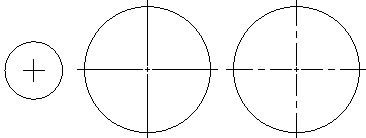
Als Markierung Als Zentrumslinie (dem Zeichnungsstandard entsprechend)
- Größe: Bestimmt die Größe der Markierungen des Zentrumspunkte für Radien- und Durchmesserbemaßungen und für Mittelpunktmarkierungen.
- Größe: Ermöglicht Ihnen, die Größe der Mittelpunktmarkierung oder die Länge der Maßhilfslinien, entsprechend der gewählten Mittelpunktmarkierung für Zentrums-, Durchmesser- und Radienbemaßungen, festzulegen.
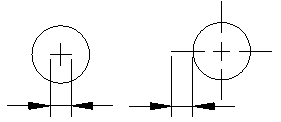
Als Markierung (Größe) Als Zentrumslinie (Länge der Maßhilfslinie)
Verkürzte Radienbemaßung
- Winkel: Bestimmt den Winkel des Übergangssegmentes in der Maßlinie von verkürzten Radienbemaßungen. Die Voreinstellung ist ein Winkel von 45 Grad.
Text
Maßtext-Einstellungen
- Stil: Setzt die Schriftart für Maßtexte. Klicken Sie
 , um Schriftarten zu definieren.
, um Schriftarten zu definieren.
- Farbe: Setzt die Farbe für Maßtexte.
- Füllen: Setzt eine Hintergrundfarbe für Maßtexte.
- Höhe: Bestimmt die Höhe der Maßtexte.
- Bruchskalierung: Setzt einen Skalierfaktor für die Texthöhe von Toleranzwerten bezogen auf die allgemeine Höhe von Maßtexten.
- Rahmen um Maßtext: Aktivieren oder deaktivieren Sie die Möglichkeit, um den Maßtext herum einen Rahmen zeichnen zu lassen.
Maßtext-Position
- Horizontal und Vertikal: Legt die horizontale und vertikale Position des Maßtextes fest.
- Abstand zu Maßlinien: Bestimmt den Abstand des Maßtext (in Zeichnungseinheiten) zur Maßlinie.
Maßtext-Ausrichtung
Sie können den Maßtext mit einer der drei folgenden Optionen ausrichten:
- ISO-Standard verwenden
- Horizontal ausrichten
- Mit Maßlinien ausrichten (Voreinstellung)
Toleranz
Toleranzeinstellungen
- Berechnung: Bestimmt das Format für Toleranzangaben in Bemaßungen:
- Basis: Zeigt das zusätzliche Maß und die Abweichung als einzelnen Wert mit einer Umrandung an.
- Abweichung: Hängt getrennte Plus- und Minuswerte für Abweichungen an den Maßtext an.
- Grenzwerte. Zeigt einen Höchstwert und einen Mindetwert (einer über dem anden) an.
- Keine: Erzeugt keinen Toleranz-Wert.
- Symmetrisch. Fügt einen Plus-/Minus-Toleranzwert an das Maß an, wodurch eine einheitliche positive wie negative Abweichung gekennzeichnet wird. Keine.
- Genauigkeit: Setzt die Anzahl von Nachkommastellen für die Angabe von Toleranzwerten.
- Höchstwert und Mindestwert: Setzt die Werte für den Höchstwert und den Mindestwert der Toleranz (bei Angabe von Grenzwerten) beziehungsweise den positiven und den negativen tolerierten Wert (bei der Angabe von Abweichungen). Bei der Angabe einer symmetrischen Toleranz ist das Eingabefeld für den Mindestwert deaktiviert.
- Maßstab: Setzt einen Skalierfaktor für Toleranzangaben.
- Vertikale Textausrichtung: Bestimmt die Ausrichtung des Toleranzwert-Textes (Unten, Mitte oder Oben).
- Nullenanzeige:
- Führende Nullen ausblenden und Nachstehende Nullen ausblenden: Aktivieren oder deaktivieren Sie jeweils, ob führende Nullen oder abschließende Nullen in den Maßtexten unterdrückt werden sollen.
- Wenn Sie Format für Linearbemaßungen auf Architektur oder Technisch gesetzt haben, können Sie mit diesen beiden Optionen bestimmen, ob Sie Null Fuß (Ausblenden, wenn 0') oder Null Zoll (Ausblenden, wenn 0") in Maßen ausblenden wollen.
Doppelbemaßung
- Genauigkeit: Bestimmt die Anzahl Nachkommastellen für alternative Bemaßungen in Toleranzangaben.
- Nullenanzeige:
- Führende Nullen ausblenden und Nachstehende Nullen ausblenden: Aktivieren oder deaktivieren Sie jeweils, ob führende Nullen oder abschließende Nullen in den Maßtexten unterdrückt werden sollen.
- Wenn Sie Format für Linearbemaßungen auf Architektur oder Technisch gesetzt haben, können Sie mit diesen beiden Optionen bestimmen, ob Sie Null Fuß (Ausblenden, wenn 0') oder Null Zoll (Ausblenden, wenn 0") in Maßen ausblenden wollen.
^ Bemaßungsart Einstellungen
^ Seitenanfang
Befehl: Bemaßungsart
Menü: Format > Bemaßungsart